Infra - Exchange Server
Implementando o Exchange Server 2010
Com este tutorial base mostramos como preparar o sistema operacional e instalar o Exchange Server 2010.
por Anderson PatricioOverview
Após criamos o artigo para Exchange 14 (Beta), Release Candidate (RC), resolvemos fazer o último da saga para instalação da versão final do produto, que agora é chamada Exchange Server 2010. Neste tutorial vamos ver em detalhes como fazer a instalação do produto no Windows Server 2008 e 2008 R2. Antes de entrarmos na instalação, aqui vão alguns detalhes sobre a instalação que podem salvar uns bons minutos de pesquisa na internet:
- IPv6 pode ser desabilitado no Windows Server 20008, utilizando este KB: ; Fazendo este procedimento você pode evitar erros de subir o Hub Transport e também com o Outlook Anywhere
- IPv6 no Windows Server 2008 R2 não precisa ser mexido, todos os erros mencionados acima não se aplicam nesta versão do sistema operacional
- Active Directory é essencial para o Exchange Server, então valide o DNS primário acesso ao AD
- Planejamento é a maior parte de qualquer projeto, então planeje, faça laboratório e depois implemente. Não coloque o CD no drive e saia instalando sem um bom teste e validação do mesmo, senão a sua experiência com o produto pode ser prejudicada.
- Edge Server fica em uma DMZ
- CAS Server não foi feito para ficar na DMZ
- Exchange utiliza Sites do AD para roteamento de mensagens; se tiveres múltiplos sites valide que a estrutura de sites está configurada corretamente
- Para instalar o primeiro Exchange Server é necessário estender o Schema do domínio para isto o Schema Master precisa estar ativo e acessível, o usuário que está rodando a instalação precisa ser membro do grupo Schema Admins e a funcionalidade RSAT-ADDS precisa estar instalada no Exchange Server 2010
- Exchange Server 2010 é somente x64 não existe mais a possibilidade de estender o Schema através de uma versão 32 bits
Solução
A instalação do Exchange Server 2010 requer alguns pré-requisitos como mostrado abaixo. Vamos estar cobrindo todo este processo nas próximas seções.
- Instalando os pré-requisitos do sistema operacional para suportar o Exchange Server 2010
- Habilitar o serviço Net TCP Port Sharing
- Instalar o Filter Pack para as regras de Hub e Mailbox
Instalando os pré-requisitos do Sistema Operacional
A forma de instalação dos pre-requisitos para o Exchange Server podem ser um pouco diferente entre o sistema operacional. Vamos mostrar aqui como instalar os pré-requisitos de Sistem Operacional em ambos, como segue:
Windows Server 2008
No Windows Server 2008 podemos utilizar os arquivos .XML que podem ser encontrados no diretório scripts, como mostrado abaixo:

Independente das regras, instale primeiro o exchange-base.xml e depois instale os outros arquivos necessários. Digamos que desejamos instalar os pré-requisitos para uma instalação de um único servidor com as 3 (três) roles, os passos seriam os seguintes:
- ServerManagerCMD -ip exchange-base.xml
Nota: Se aparecer texto amarelo de warning, como mostrado na figura abaixo é necessário reiniciar e depois continuar o processo. - ServerManagerCMD -ip exchange-typical.xml
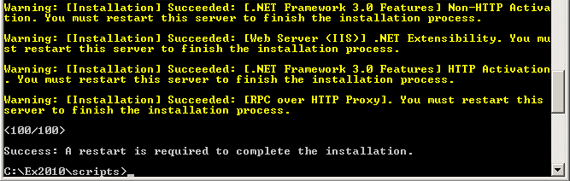
Windows Server 2008 R2
O Windows Server 2008 R2 aceita ainda o ServerManagerCMD como vimos anteriormente, mas o mesmo está desenfatizado. A Microsoft recomenda para o Windows Server 2008 R2 e futuras versões para usar o PowerShell.
Podemos estar utilizando o Add-WindowsFeature, Remove-WindowsFeature e Get-WindowsFeature para gerenciar as regras do servidor e com isto conseguimos adicionar as roles através do PowerShell.
Para adicionar os pré-requisitos para o Hub Transport, podemos utilizar o seguinte cmdlet:
-
Hub Transport
Add-WindowsFeature NET-Framework,RSAT-ADDS,Web-Server,Web-Basic-Auth,Web-Windows-Auth,Web-Metabase,Web-Net-Ext,Web-Lgcy-Mgmt-Console,WAS-Process-Model,RSAT-Web-Server -Restart -
Client Access Server
Add-WindowsFeature NET-Framework,RSAT-ADDS,Web-Server,Web-Basic-Auth,Web-Windows-Auth,Web-Metabase,Web-Net-Ext,Web-Lgcy-Mgmt-Console,WAS-Process-Model,RSAT-Web-Server,Web-ISAPI-Ext,Web-Digest-Auth,Web-Dyn-Compression,NET-HTTP-Activation,RPC-Over-HTTP-Proxy -Restart -
Mailbox
Add-WindowsFeature NET-Framework,RSAT-ADDS,Web-Server,Web-Basic-Auth,Web-Windows-Auth,Web-Metabase,Web-Net-Ext,Web-Lgcy-Mgmt-Console,WAS-Process-Model,RSAT-Web-Server -
Unified Messaging
Add-WindowsFeature NET-Framework,RSAT-ADDS,Web-Server,Web-Basic-Auth,Web-Windows-Auth,Web-Metabase,Web-Net-Ext,Web-Lgcy-Mgmt-Console,WAS-Process-Model,RSAT-Web-Server,Desktop-Experience -
Edge
Add-WindowsFeature NET-Framework,RSAT-ADDS,ADLDS -
CAS/Hub/Mailbox
Add-WindowsFeature NET-Framework,RSAT-ADDS,Web-Server,Web-Basic-Auth,Web-Windows-Auth,Web-Metabase,Web-Net-Ext,Web-Lgcy-Mgmt-Console,WAS-Process-Model,RSAT-Web-Server,Web-ISAPI-Ext,Web-Digest-Auth,Web-Dyn-Compression,NET-HTTP-Activation,RPC-Over-HTTP-Proxy
Em ordem de
facilitar o processo, acabamos criando um script em PowerShell para
ajudar o administrador a instalar os pre-requisitos com apenas um
script. Você pode baixar o script do seguinte endereço:
http://msmvps.com/media/p/1739558/download.aspx. E então
renomeie para .ps1 o arquivo e execute o mesmo através do PowerShell
digitando ./Ex2010-prerequisites.ps1. Basicamente, você terá as
opções para instalar os pré-requisitos baseado nas regras e além
disso você tem a opção 9 que permite habilitar um serviço requerido
pela instalação (vamos ver isto na próxima seção) e também a URL
para baixar e instalar o Microsoft Filter Pack que é necessário (não
requerido mas uma boa prática ter o mesmo) para as regras de Mailbox
e Hub Transport.
Nota: após a instalação reinicie o servidor, se tiver usando
o script, basta digitar 13 :)

Instalando o Filter Pack e habilitando o TCP Net Port Sharing
Caso você não esteja usando o script acima, o serviço Net.Tcp Port Sharing Service precisa ser configurado para Automático, como mostrado na figura abaixo.
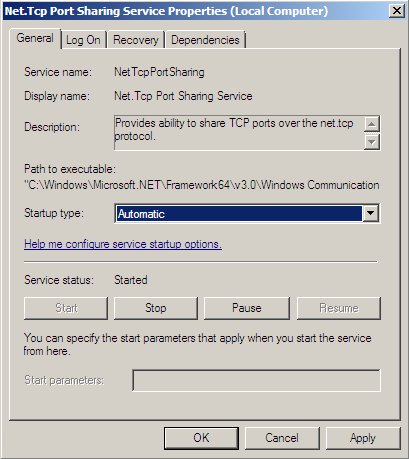
Caso esteja instalando as funções de Mailbox ou Hub Transport, o Microsoft Filter Pack se faz necessário. Você pode encontrar o mesmo no seguinte endereço: http://www.microsoft.com/downloads/details.aspx?FamilyId=60C92A37-719C-4077-B5C6-CAC34F4227CC&displaylang=en. A instalação é extremamente simples, basta instalar usando os valores padrão, a primeira tela é mostrada abaixo.
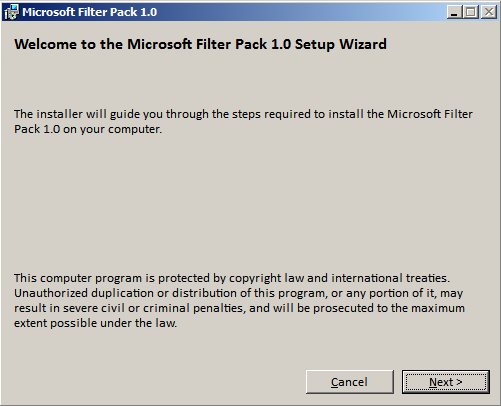
Instalando o Exchange Server 2010...
O Exchange Server 2010 Trial pode ser baixado do seguinte endereço: http://www.microsoft.com/exchange/2010/en/us/try-it.aspx e depois de descompactado, vamos dar um duplo clique no setup.exe. A tela inicial será a mostrada abaixo, antes de começarmos a instalação precisamos escolher se o idioma será utilizado o que está na mídia do produto, ou ainda podemos fazer o download do pacote de linguagem do produto. Em nosso tutorial o produto será instalado em inglês (idioma padrão), então vamos clicar em Install only languages from the DVD.

Passado a fase de escolha do idioma, vamos clicar em Step 4: Install Microsoft Exchange.

Na página Introduction. Temos uma introdução de algumas funcionalidades do produto, vamos clicar em Next.
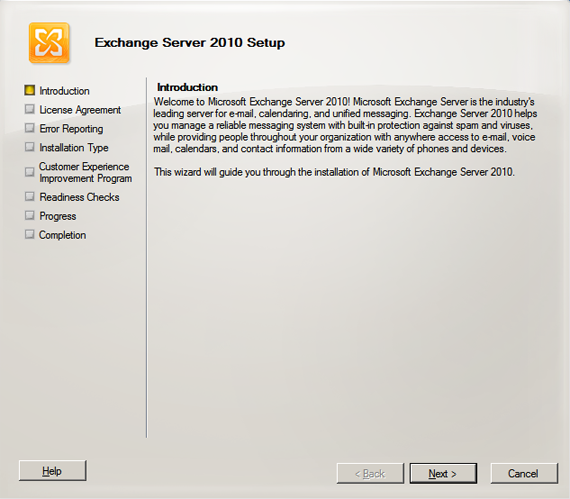
Na página License Agreement. Após a leitura do contrato e se quiseres prosseguir na instalação vamos clicar em I Accept the terms in the license agreement e vamos clicar em Next.
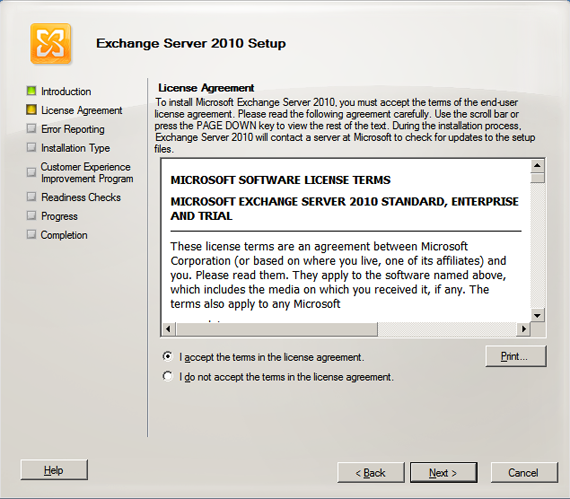
Na página Error Reporting. Aqui podemos reportar os erros diretamente para Microsoft sem ficar informando o usuário logado na console, os resultados serão analisados pelo time do exchange para melhorar o produto, nenhuma informação de licenciamento ou do ambiente é enviado para a Microsoft (apesar de poder conter tais informações no relatório enviado, as mesmas não serão utilizadas). Faça sua decisão e clique em Next.
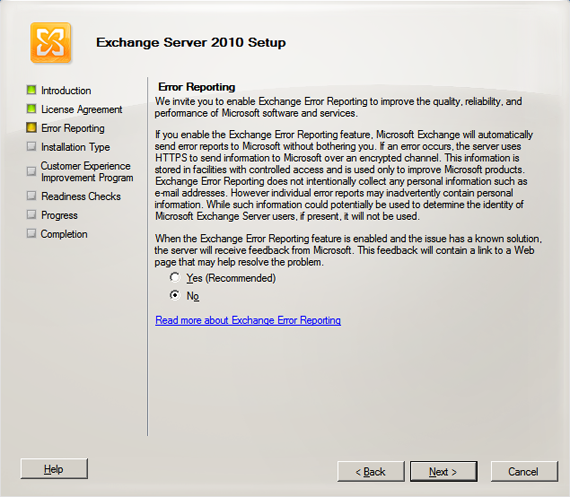
Na página Installation Type. Aqui podemos escolher se vamos fazer uma instalação personalizada ou uma típica (que possui as 3 regras mínimas para rodar o Exchange Server 2010 em uma organização), para motivos de demonstração vamos clicar em Custom Exchange Server Installation e vamos clicar em Next.

Na página Server Role Selection. Aqui podemos escolher as regras que o servidor em questão irá desempenhar, em nosso cenário temos somente uma máquina e ela será responsável por todo o fluxo de mensagem, neste caso ela deverá desempenhar Mailbox Role, Client Access Role e Hub Transport Role. Podemos também definir o caminho de instalação do produto. Feito as escolhas, vamos clicar em Next.

Na página Exchange Organization. Esta página somente será mostrada se não existe uma organização existente, se a instalação for um servidor adicional a uma floresta existente esta tela não é mostrada. No tutorial atual vamos definir o nome da organização (APatricioORG) e clicar em Next.

Na página Client Settings. Se não vamos utilizar Outlook 2003 ou Entourage podemos dizer que não, do contrário o Yes se torna obrigatório. Feito a escolha baseado no seu cenário, vamos clicar em Next.
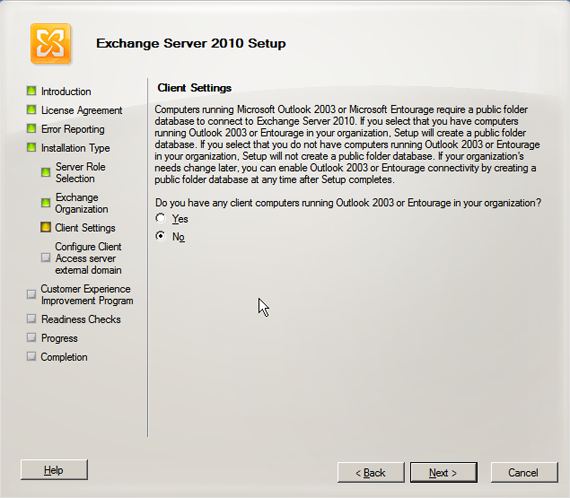
Na página Configure Client Access server external domain. Aqui é uma nova característica do processo de instalação do Exchange Server 2010. Se a regra está sendo instalada é o CAS Server o assistente de instalação irá perguntar se este servidor fornece serviços para a Internet (tais como Outlook Web App (former OWA), Exchange ActiveSync e Outlook Anywhere). Neste tutorial este servidor estará sendo publicado externamente, então vamos marcar que This Client Access server role will be Internet-facing e vamos digitar o endereço que será utilizado pelos clientes externos.
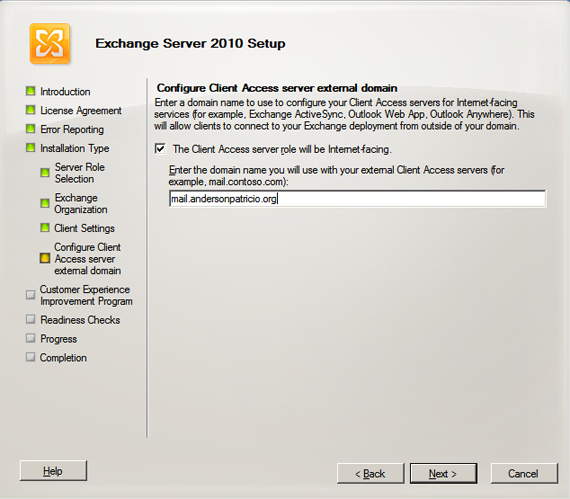
Na página Customer Experience Improvement Program. Podemos escolher a indústria que representa a organização Exchange e também podemos dizer se desejamos enviar informações sobre o uso do exchange na organização existente para a Microsoft. Após feita as escolhas, clique em Next.
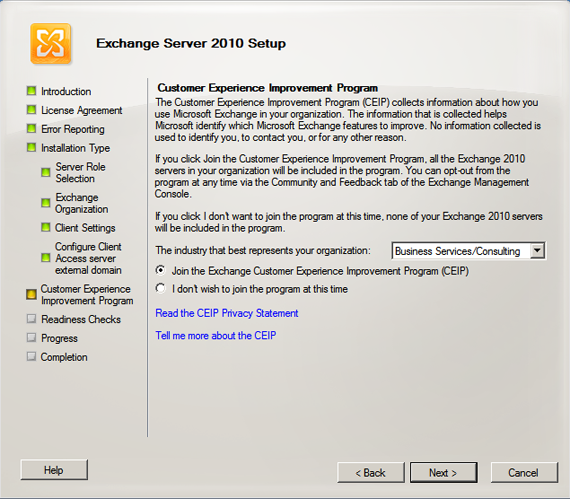
Na página
Readiness Checks. Se tudo até
agora foi tranquilo, o resultado deveria ser tudo verde o que
significa pronto para o início da instalação. Clique em Install.
Nota: Se instalarmos o Exchange Server 2010 e não tivermos o
2007 não é suportado fazer downgrade de versão (ou seja, voltar para
2003/2007).
Nota #2 : Qualquer requisito que estiver faltando vai ser
mostrado nesta tela e geralmente acompanhando de um link com o
processo que deve ser executado.
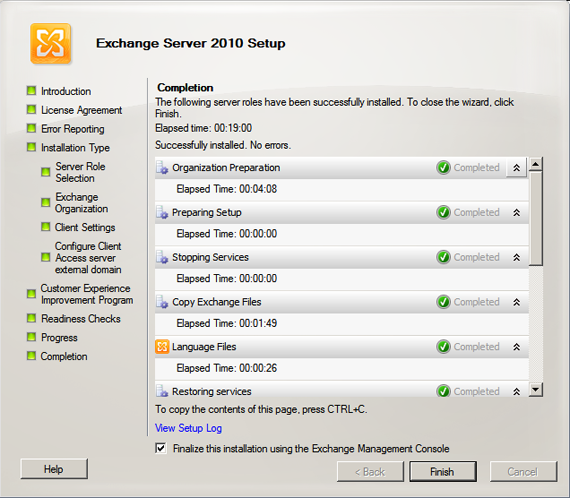
Na página Completion. Tela final do assistente, com isto completamos a instalação do produto, vamos clicar em Finish e o Exchange Management Console será aberto. Ainda nesta tela podemos ver os logs do processo de instalação clicando em View Setup Log.
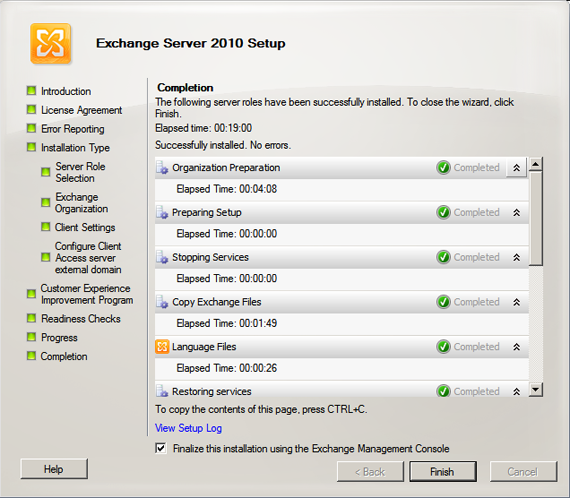
Testes inicias ao final da instalação...
Se o processo ocorrer corretamente não é obrigatório a leitura dos logs, mas sempre é interessantes validar o que foi feito, não? Os seguintes processos podem ser executados para fazer uma validação inicial do processo de instalação:
- Analisar o setup log da instalação do produto como mostramos na tela anterior
- Olhar o Event Viewer e validar se existe algum erro crítico ou algo do gênero
- Rodar o Test-ServiceHealth no Exchange Management Console para validar se todas as regras estão com os serviços iniciados
Conclusão
Com este tutorial base mostramos como preparar o sistema operacional e instalar o Exchange Server 2010.
- Migrando e removendo o Exchange 2007 para Exchange 2010Exchange Server
- Migrando (e removendo) o Exchange 2007 para Exchange 2010Exchange Server
- Foto no Outlook 2010Exchange Server
- Exchange UM Test PhoneExchange Server
- Integrando o OCS ao Exchange UMOCS / LCS

